win10打印机文档被挂起无法打印怎么办
更新时间:2024-05-02 11:44:01作者:xiaoliu
Win10系统下打印机文档被挂起无法打印是一个常见问题,可能是由于打印队列堵塞或者驱动程序错误等原因导致,解决这个问题的方法有很多种,可以尝试清空打印队列、重新安装打印机驱动程序、检查打印机连接等。在遇到这种情况时,我们可以根据具体情况采取相应的措施来解决问题,确保打印机能够正常工作。
打印文件出现挂起情况的解决方法
1、右击左下角开始,点击“运行”。

2、再打开的运行窗口中输入“services.msc”。
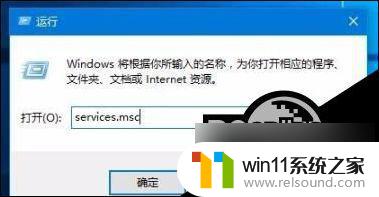
3、随后在服务窗口中找到“print spooler”服务项。

4、双击该服务项查看是否已运行,没有运行的话就运行该服务。
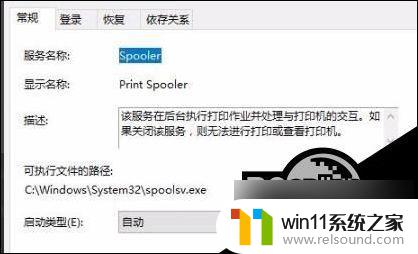
5、点击桌面左下角开始在windows系统中打开“控制面板”。

6、再打开的控制面板窗口中点击“设备和打印机”。

7、右击打印设备,点击“疑难解答”。

8、此时等待问题修复即可。
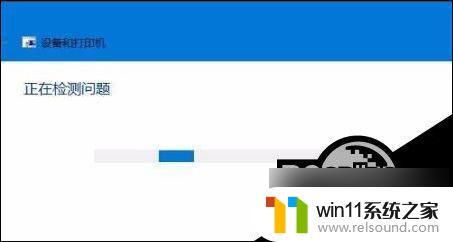
以上就是解决win10打印机文档被挂起无法打印的全部内容,如果需要的话,您可以按照以上步骤进行操作,希望能对大家有所帮助。















